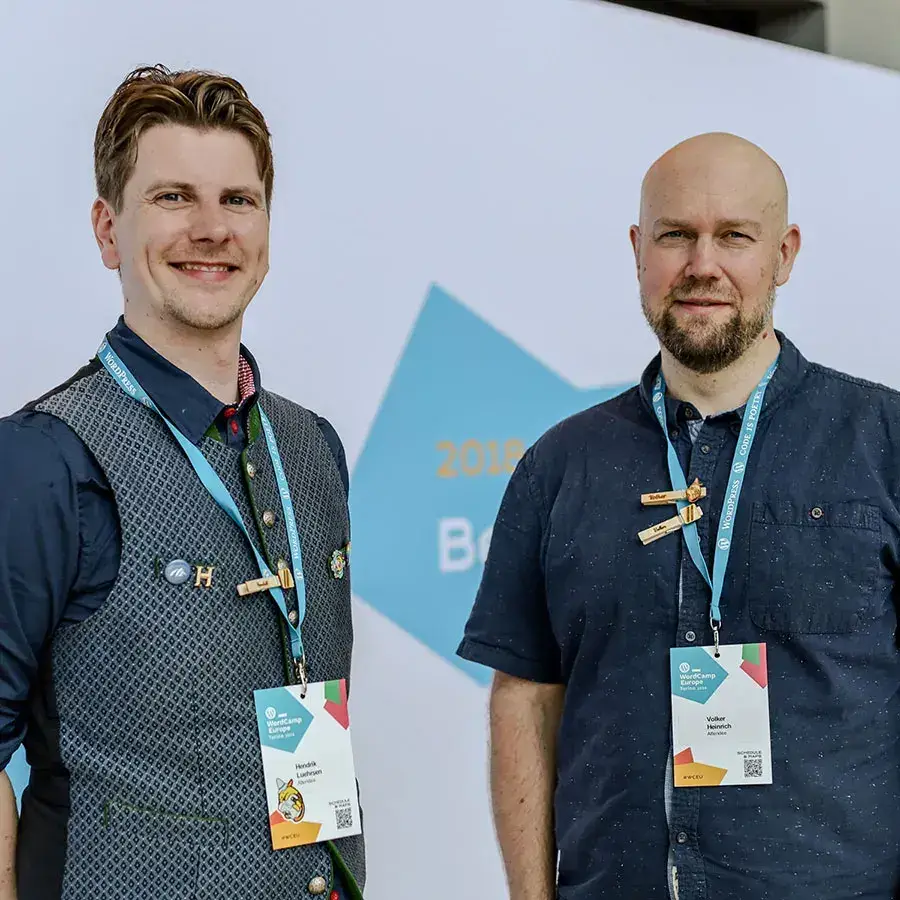Die Startseite ist das Aushängeschild deiner Website – sie entscheidet oft darüber, ob Besucher bleiben oder abspringen. Daher ist es natürlich wichtig, dass die Texte, Bilder stimmig und ansprechend sind und mit welchen Themes man arbeitet. In diesem Beitrag zeigen wir dir Schritt für Schritt, wie du in WordPress eine statische oder dynamische Startseite festlegst, wie du beide Varianten kombinieren kannst und was du bei der Veröffentlichung beachten solltest. Außerdem geben wir Tipps und Lösungsvorschläge für häufige Probleme.
Statisch oder dynamisch – was bedeutet das eigentlich?
Bevor wir demonstrieren, wie du die Startseite in WordPress festlegen kannst, lass uns kurz klären, was der Unterschied zwischen einer statischen und einer dynamischen Website ist.
- Statische Website: Hier bleibt der Inhalt immer gleich – du bestimmst, was auf der Seite steht, und das sehen alle Besucher. Typische Beispiele sind Startseiten mit festem Text, Bildern und Kontaktinfos. Änderungen musst du manuell vornehmen.
- Dynamische Website: Der Inhalt wird automatisch aus der Datenbank geladen und ändert sich je nach Zeitpunkt oder Aktion. Bei einem Blog zum Beispiel erscheinen automatisch die neuesten Beiträge ganz oben – ohne dass du etwas tun musst.
In WordPress kannst du beide Varianten nutzen – sogar auf einer einzigen Seite. Wie das geht, zeigen wir dir jetzt Schritt für Schritt.
Eine statische Webseite als WordPress Startseite festlegen
Wenn du eine feste Startseite mit bestimmten Inhalten anzeigen möchtest, ist eine statische Seite die richtige Wahl. Und so wird sie eingerichtet:
- Neue Seite erstellen: Gehe im WordPress-Dashboard zu „Seiten“ > „Erstellen“ und erstelle eine neue Seite, z. B. mit dem Titel „Startseite“. Füge die gewünschten Inhalte hinzu und veröffentliche die Seite.
- Startseite festlegen: Navigiere zu „Einstellungen“ > „Lesen“. Unter „Deine Homepage zeigt“ wähle „Eine statische Seite“. Im Dropdown-Menü „Homepage“ wähle die zuvor erstellte Seite aus.
- Beitragsseite festlegen (optional): Wenn du zusätzlich einen Blog betreiben möchtest, erstelle eine weitere Seite, z. B. mit dem Titel „Blog“, und wähle sie im Dropdown-Menü „Beitragsseite“ aus.
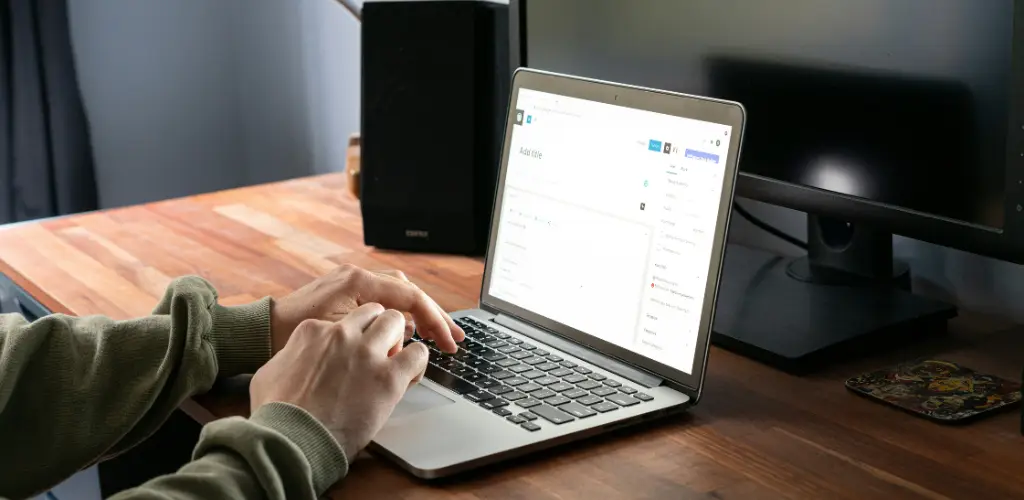
Eine dynamische Webseite als WordPress-Startseite festlegen
Wenn du möchtest, dass die User direkt beim Aufruf der Startseite die neuesten Blogartikel sehen, ist eine dynamische Startseite genau das Richtige. Diese Variante eignet sich vor allem für News-Portale oder Magazine, bei denen sich die Inhalte regelmäßig ändern und automatisch aktuell gehalten werden sollen – ohne dass du selbst jedes Mal etwas umstellen musst.
- Einstellungen anpassen: Gehe zu „Einstellungen“ > „Lesen“. Unter „Deine Homepage zeigt“ wähle „Deine letzten Beiträge“.
- Anzahl der Beiträge festlegen: Unter „Blogseiten zeigen maximal“ kannst du bestimmen, wie viele Beiträge auf der WordPress Startseite angezeigt werden sollen.
| Tipp: Wenn du mit Elementor arbeitest, kannst du den dynamischen Loop später auch visuell anpassen – etwa das Beitragslayout ändern oder eine Filterfunktion integrieren. Das ist besonders sinnvoll, wenn du deine Startseite später individualisieren möchtest, ohne auf die Vorteile einer dynamischen Anzeige zu verzichten. |
Statische Webseite mit dynamischen Inhalten
Du möchtest deine Startseite individuell gestalten – mit einem einladenden Willkommenstext, schönen Bildern und festen Inhalten – und gleichzeitig automatisch aktuelle Beiträge, Produkte oder Bewertungen anzeigen lassen? Dann kombiniere statische und dynamische Inhalte auf einer einzigen Seite.
Das geht in WordPress ganz unkompliziert und bietet dir das Beste aus beiden Varianten: maximale Kontrolle über das Design – und aktuelle Inhalte, die sich automatisch aktualisieren.
So funktioniert’s Schritt für Schritt:
- Statische Seite erstellen
Gehe zu „Seiten“ > „Erstellen“ und lege eine neue Seite an, z. B. mit dem Titel „Startseite“. Füge deine Wunschinhalte hinzu – zum Beispiel einen Begrüßungstext, ein Foto von dir oder deinem Team, ein Kontaktformular (z. B. mit Gravity Forms) oder eine Übersicht deiner Leistungen. Diese Inhalte bleiben konstant und ändern sich nur, wenn du sie bewusst anpasst. - Dynamische Elemente einbinden
Jetzt kommt Bewegung ins Spiel: Du kannst z. B. die neuesten Blogbeiträge, Kundenstimmen, Portfolio-Einträge oder Produkte automatisch auf der Seite anzeigen lassen. Dafür hast du mehrere Möglichkeiten:
- Nutze den Gutenberg-Block „Abfrage-Loop“ (Query Loop), um z. B. die 3 aktuellsten Blogartikel anzuzeigen.
- Wenn du mit Elementor arbeitest, findest du in der Pro-Version dynamische Widgets, mit denen du Beiträge, WooCommerce-Produkte oder Custom Post Types (z. B. über ACF) ganz nach Wunsch einbinden kannst.
- Nutze den Gutenberg-Block „Abfrage-Loop“ (Query Loop), um z. B. die 3 aktuellsten Blogartikel anzuzeigen.
- Seite als Startseite festlegen
Sobald du zufrieden bist, kannst du die Seite wie oben beschrieben als statische Startseite in den Einstellungen unter „Einstellungen“ > „Lesen“ festlegen.
| Unser Tipp: Gerade mit Advanced Custom Fields (Pro) kannst du eigene Inhaltsbereiche erstellen, die deine Seite flexibel und zugleich übersichtlich halten. Und mit einem Page Builder wie Elementor lassen sich diese Inhalte optisch ansprechend und ohne Programmierkenntnisse darstellen. So entsteht eine Startseite, die professionell aussieht, deinen Besuchern relevante Inhalte zeigt – und sich bei Bedarf jederzeit anpassen lässt. |
WordPress Seite veröffentlichen Schritt für Schritt erklärt
Du willst deine WordPress Seite als Startseite festlegen und möchtest sie veröffentlichen, damit alle sie sehen können? Super! Hier zeigen wir dir Schritt für Schritt, wie du die WordPress Startseite bearbeiten kannst und live schaltest. Keine Sorge: Selbst wenn du noch nicht viel Erfahrung mit WordPress hast, ist der Vorgang schnell erledigt.
So veröffentlichst du deine Seite:
- Entwurf speichern
Während du an deiner Seite arbeitest, speichert WordPress automatisch deine Änderungen. Du kannst aber ebenfalls manuell auf „Speichern“ klicken, um sicherzugehen. - WordPress Seite veröffentlichen
Bist du mit dem Inhalt zufrieden? Dann klick oben rechts auf den blauen Button „Veröffentlichen“. WordPress fragt dich ggf. noch einmal zur Bestätigung – klicke erneut auf „Veröffentlichen“. - Seite zur Startseite machen
Damit deine neue Seite beim Aufruf deiner Domain erscheint, musst du sie noch als Startseite festlegen: Gehe zu „Einstellungen“ > „Lesen“ und wähle unter „Deine Homepage zeigt“ die Option „Eine statische Seite“. Danach wählst du deine gerade veröffentlichte Seite im Dropdown-Menü unter „Homepage“ aus. - SEO & Performance nicht vergessen
Bevor du die Seite verlässt, wirf noch einen Blick auf:
- Yoast SEO: Ist der Seitentitel gut formuliert? Hast du eine passende Meta-Beschreibung hinterlegt?
- WP Super Cache: Wenn aktiviert, leere den Cache nach der Veröffentlichung, damit die aktuelle Version direkt angezeigt wird.
- Yoast SEO: Ist der Seitentitel gut formuliert? Hast du eine passende Meta-Beschreibung hinterlegt?
- Vorschau prüfen
Besuche deine Domain und schau dir die Seite im Browser an. Alles passt? Jetzt bist du bereit für deinen Online-Auftritt!
PS.: Wenn du in einer Staging-Umgebung gearbeitet hast und die Seite jetzt live schalten willst, nutze ein Tool wie WP Migrate Pro, um sie stressfrei auf den Live-Server zu übertragen – ohne Chaos, ohne doppelte Arbeit.
Troubleshooting zum Thema WordPress Startseite
Manchmal klappt es nicht auf Anhieb mit der gewünschten Startseite – und das ist ganz normal. Hier findest du die häufigsten Stolperfallen und unsere Tipps, wie du sie schnell behebst.
1. Startseite wird nicht angezeigt?
Du hast eine Seite erstellt und veröffentlicht – aber auf deiner Domain erscheint etwas anderes?
Lösung:
Prüfe unter „Einstellungen“ > „Lesen“, ob dort wirklich „Eine statische Seite“ aktiviert ist und die richtige Seite als „Homepage“ ausgewählt wurde. Häufig bleibt diese Einstellung noch auf „Deine letzten Beiträge“ stehen – besonders bei frischen WordPress-Installationen.
2. Änderungen erscheinen nicht online?
Du hast Inhalte angepasst, aber online sieht noch alles aus wie vorher?
Lösung:
Leere den Cache. Wenn du WP Super Cache oder ein anderes Caching-Plugin nutzt, musst du nach jeder Änderung den Cache löschen, damit Besucher die aktuelle Version sehen. Das geht meistens mit einem Klick im oberen Admin-Menü oder im Plugin-Bereich.
3. Elementor zeigt eine leere Seite oder die Inhalte nicht korrekt an?
Du hast mit Elementor gestaltet, aber im Frontend fehlen Inhalte?
Lösung:
- Aktualisiere die Seite in Elementor und speichere erneut.
- Leere den Cache von Elementor über Elementor > Tools.
- Prüfe, ob du die Seite auch veröffentlicht und nicht nur als Entwurf gespeichert hast.
4. Dynamische Inhalte fehlen trotz des richtigen Setups?
Du nutzt einen „Abfrage-Loop“ oder ein Beitrags-Widget, aber es wird nichts angezeigt?
Lösung:
Kontrolliere, ob du überhaupt veröffentlichte Beiträge hast. WordPress zeigt keine Entwürfe oder privaten Beiträge im Loop an. Bei Elementor musst du ggf. im Widget prüfen, ob du die richtige Kategorie oder Beitragsanzahl ausgewählt hast.
5. HTTPS oder Weiterleitungen führen zur falschen Seite?
Du hast die Startseite festgelegt, aber wirst ständig weitergeleitet oder landest auf einer leeren Seite?
Lösung:
Prüfe die Website-URL unter „Einstellungen“ > „Allgemein“. Achte darauf, dass dort die richtige Domain mit https:// steht.
Falls du ein Redirect-Plugin nutzt, schau nach, ob du versehentlich eine Umleitung zur falschen Seite eingerichtet hast.
Bereit, deine WordPress Startseite zum Leben zu erwecken?
Egal, ob du eine klassische Startseite mit festen Inhalten brauchst, WordPress Unterseiten erstellen oder lieber dynamisch aktuelle Beiträge anzeigen möchtest – mit WordPress hast du alle Möglichkeiten in der Hand. Und wenn du dir beim Einrichten Unterstützung wünschst oder deine Website professionell weiterentwickeln möchtest: Melde dich gern bei uns. Wir helfen dir dabei, deine WordPress-Seite nicht nur sichtbar, sondern auch richtig stark zu machen. Schreib uns einfach – wir freuen uns auf dein Projekt!